联想显卡驱动怎么安装的方法
- 分类:硬件教程 发布时间: 2022年03月19日 10:28:00
显卡驱动是电脑面临系统重装,必须要面对的一个安装问题.一般在电脑配置的附带光盘里都会有显卡的驱动程序,今天小编来跟大家说说联想显卡启动怎么安装的方法,一起来学习一下吧.更多电脑教程,尽在装机吧官网
安装联想显卡驱动的教程
1、首先我们打开浏览器进入联想官方驱动下载页面当中,在页面中下载自己的显卡型号的显卡驱动程序。

2、下载到电脑之后我们解压驱动。

3、接着双击解压好的Setup的文件,然后进行安装即可。
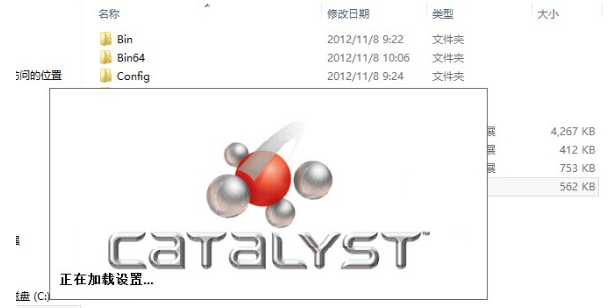
4.在出现的页面中,我们选择好相应的语言,然后点击下一步。
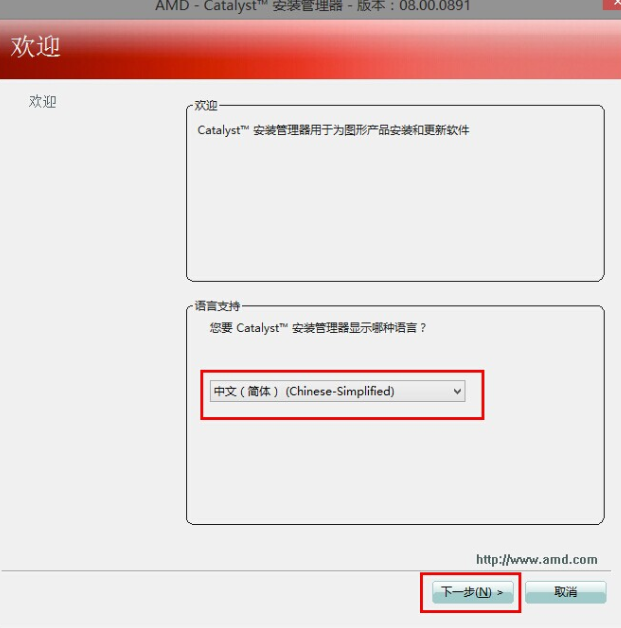
5.这时双击“安装”进行安装,然后选择“自定义”或者“快速安装”,之后如果想要更改安装的路径,那么选择浏览即可,如果不改路径,直接点击“下一步”即可。
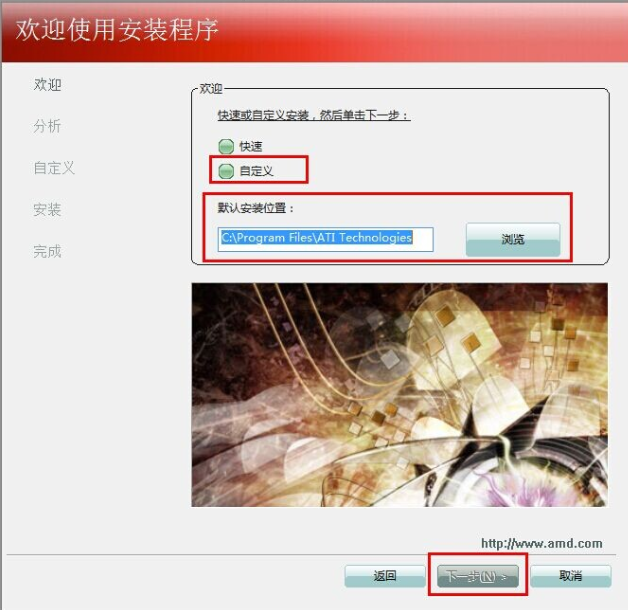
6.当安装时出现此对话框,不用担心,我们直接点击“是”即可,此情况经常会出现于第一次安装显卡驱动的时候,不需要担心,点击是之后进入到“下一步”。
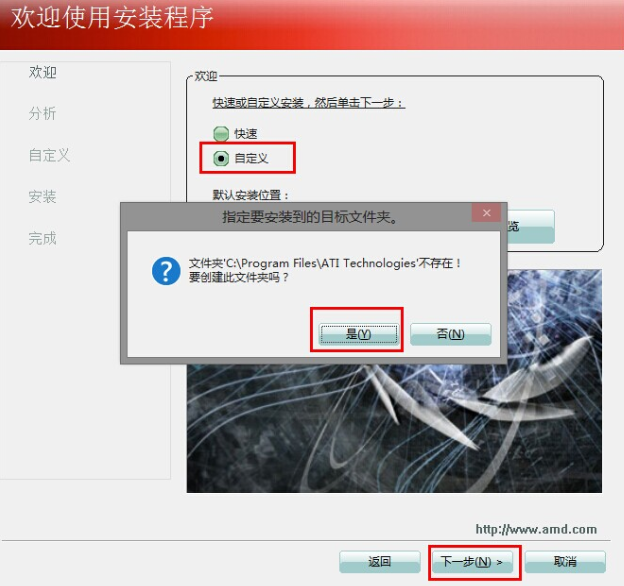
7.之后就会出现驱动检测系统的界面。
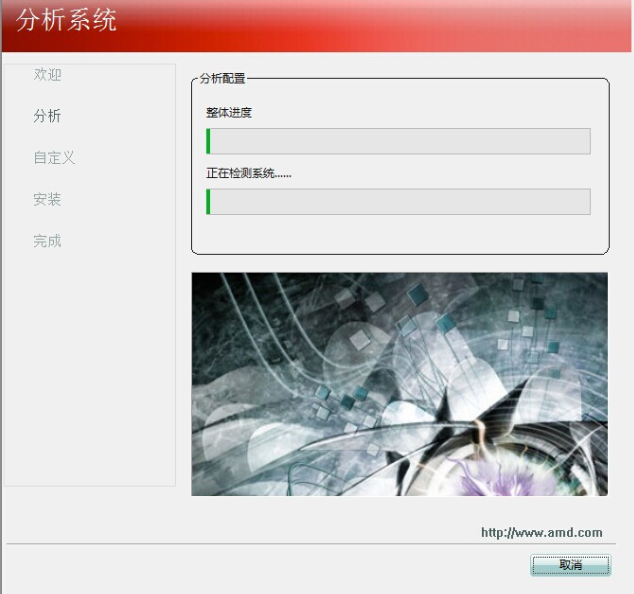
8.当页面分析完成后,出现安装提示界面,此时我们点击“全选”,再点击“下一步”。
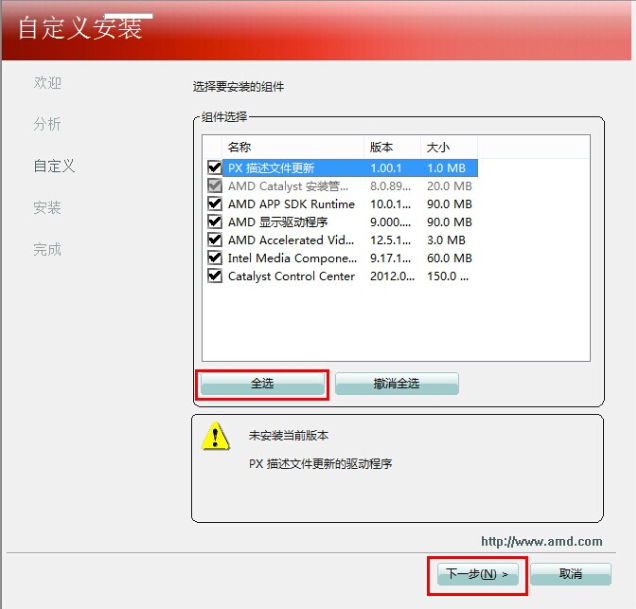
9.点击“接受”出现的许可协议。

10.之后就是驱动自动安装的过程,不需要进行任何操作,电脑如果出现黑屏的情况,耐心等待即可,是显卡驱动正常加载的过程,最后就会提示安装成功。
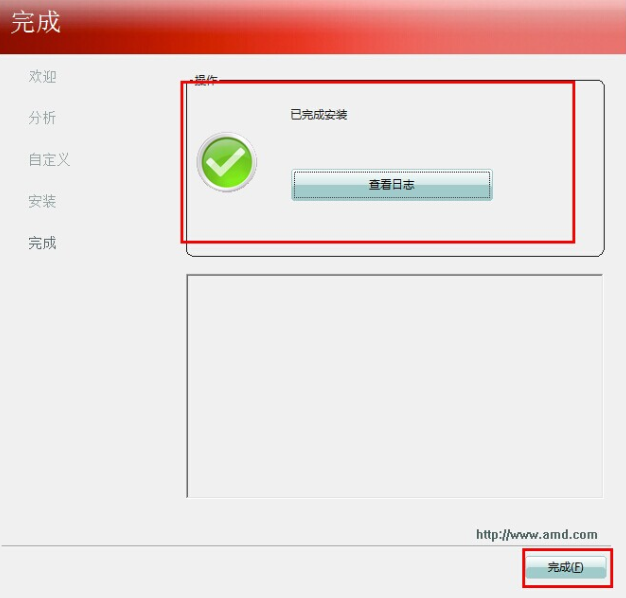
11.当显卡驱动正常安装好后,我们可以在设备管理器中查看。
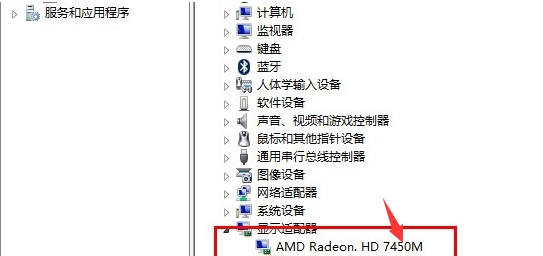
以上就是安装联想显卡驱动的教程的内容,希望能够对大家有所帮助。
猜您喜欢
- 闹钟下载怎么操作2022/09/10
- 电脑开机黑屏提示missing operating s..2022/03/25
- 固态硬盘ssd和机械硬盘区别大吗..2022/02/03
- 联想拯救者y9000p怎么样2022/10/07
- 教大家云电脑怎么用键盘2022/09/06
- 360驱动使用教程2022/08/14
相关推荐
- 解答技嘉超级雕什么档次 2021-09-22
- 2021海盗船内存排行榜榜单 2021-08-14
- 怎么使用u教授硬盘分区工具.. 2022-06-20
- 怎么关闭windows自动更新 2022-07-21
- 火绒安全软件安装步骤 2022-10-10
- 下载抖音视频怎么可以不带水印.. 2022-07-04




 粤公网安备 44130202001059号
粤公网安备 44130202001059号